На просторах СНГ много фирм и мелких предприятий не имеют в штате своего системного администратора на постоянной основе или приходящего время от времени. Фирма растёт и рано или поздно одной расшаренной папки в сети, где каждый может делать что захочет, становится мало. Требуется разграничение доступа для разных пользователей или групп пользователей на платформе MS Windows. Линуксоидов и опытных админов просьба не читать статью.
Самый лучший вариант — взять в штат опытного админа и задуматься о покупке сервера. Опытный админ на месте сам решит: поднимать ли MS Windows Server с Active Directory или использовать что-то из мира Linux.
Но данная статья написана для тех, кто решил пока мучаться самостоятельно, не применяя современные программные решения. Попытаюсь объяснить хотя бы как правильно реализовывать разграничение прав.
Прежде чем начать хотелось бы разжевать пару моментов:
- Любая операционная система «узнаёт» и «различает» реальных людей через их учётные записи. Должно быть так: один человек = одна учётная запись.
- В статье описывается ситуация, что в фирме нет своего админа и не куплен, к примеру, MS Windows Server. Любая обычная MS Windows одновременно обслуживает по сети не более 10 для WinXP и 20 человек для Win7. Это сделано фирмой Microsoft специально, чтобы клиентские Windows не перебегали дорогу серверам Windows и вы не портили бизнес Microsoft. Помните число 10-20 и когда в вашей фирме будет более 10-20 человек, вам придётся задуматься о покупке MS Windows Server или попросить кого-либо поднять вам бесплатный Linux Samba сервер, у которого нет таких ограничений.
- Раз у вас нет грамотного админа, то ваш обычный комп с клиентской MS Windows будет изображать из себя файловый сервер. Вы вынуждены будете продублировать на нём учётные записи пользователей с других компьютеров, чтобы получать доступ к расшаренным файлам. Другими словами, если есть в фирме ПК1 бухгалтера Оли с учётной записью olya, то и на этом «сервере» (именую его в дальнейшем как WinServer) нужно создать учётную запись olya с таким же паролем, как и на ПК1.
- Люди приходят и уходят. Текучесть кадров есть везде и если вы, тот бедный человек, который не админ и назначен (вынужден) поддерживать ИТ вопросы фирмы, то вот вам совет. Делайте учётные записи, не привязанные к личности. Создавайте для менеджеров — manager1, manager2. Для бухгалтеров — buh1, buh2. Или что-то подобное. Ушёл человек? Другой не обидится, если будет использовать manager1. Согласитесь это лучше, чем Семёну использовать учётную запись olya, так как влом или некому переделывать и уже всё работает 100 лет.
- Забудьте такие слова как: «сделать пароль на папку». Те времена, когда на ресурсы накладывался пароль давным давно прошли. Поменялась философия работы с различными ресурсами. Сейчас пользователь входит в свою систему с помощью учётной записи (идентификация), подтверждая себя своим паролем (аутентификация) и ему предоставляется доступ ко всем разрешённым ресурсам. Один раз вошёл в систему и получил доступ ко всему — вот что нужно помнить.
- Желательно выполнять нижеперечисленные действия от встроенной учётной записи Администратор или от первой учётной записи в системе, которая по умолчанию входит в группу Администраторы.
Приготовление.
В Проводнике уберите упрощённый доступ к нужным нам вещам.
Как взломать аккаунт в майнкрафт
Урок #27. Разграничение доступа к данным для разных учетных записей Windows 7
- MS Windows XP. Меню Сервис — Свойства папки — Вид. Снять галочку Использовать мастер общего доступа
- MS Windows 7. Нажмите Alt. Меню Сервис — Параметры папок — Вид. Снять галочку Использовать простой общий доступ к файлам.
Создайте на вашем компьютере WinServer папку, которая будет хранить ваше богатство в виде файлов приказов, договоров и так далее. У меня, как пример, это будет C:dostup. Папка обязательна должна быть создана на разделе с NTFS.
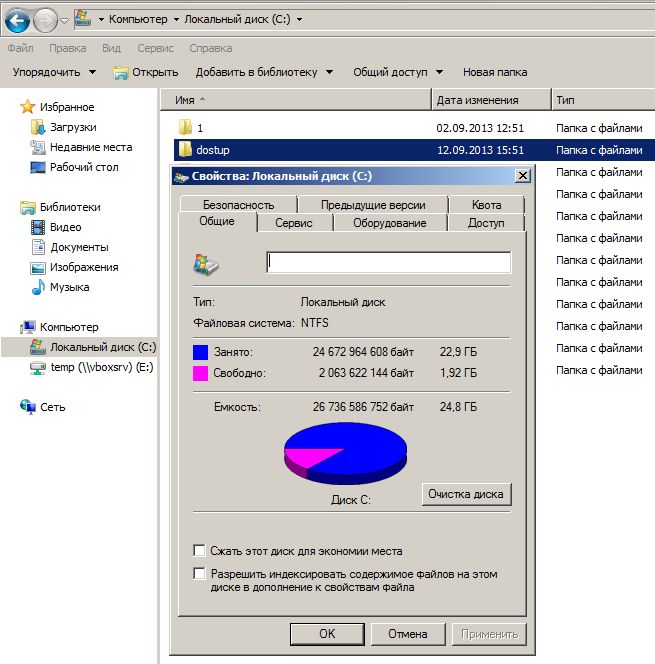
Доступ по сети.
На данном этапе нужно выдать в доступ по сети (расшарить — share) папку для работы с ней другими пользователями на своих компьютерах данной локальной сети.
И самое главное! Выдать папку в доступ с полным разрешением для всех! Да да! Вы не ослышались. А как же разграничение доступа?
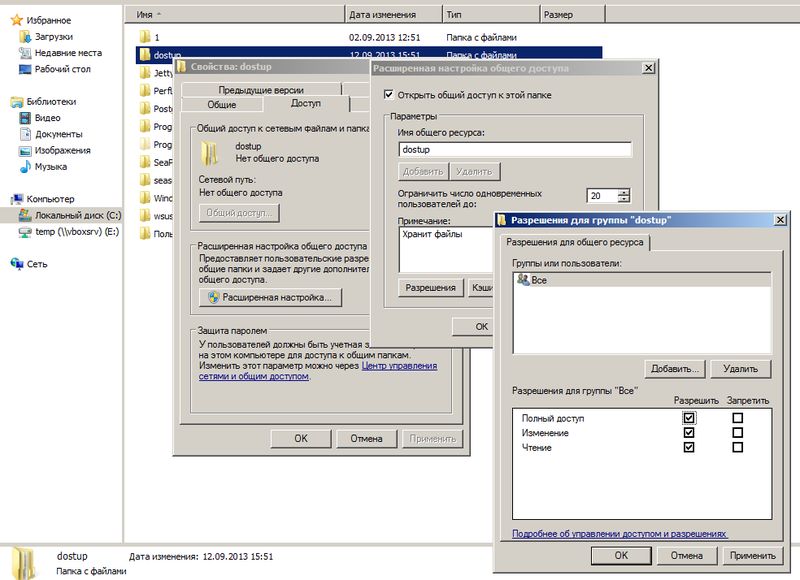
Настройка общего доступа в Windows 11

После обновления до Windows 11 многие пользователи столкнулись с тем, что настройки общего доступа сбросились и другие ПК в локальной сети стали не видны. Это же касается и тех юзеров, кто произвел чистую установку новой ОС, но в этом случае сетевое обнаружение отключено по умолчанию.
В этой статье я покажу вам, как включить общий доступ, найти компьютеры, подключиться к ним и открыть конкретные папки в Windows 11. Также вы узнаете, какую настройку нужно изменить, чтобы пользователи без паролей тоже могли подключаться к компьютерам и получать доступ к директориям.
Включение общего доступа в Windows 11
Я потратил много времени на то, чтобы понять, добавили ли Microsoft функции для настройки общего доступа в «Параметры». Если в «десятке» в этом меню хоть была кнопка, запускающая требуемое окно «Панели управления», в новой версии системы и ее нет, поэтому включение общего доступа все еще осуществляется не самым удобным образом – через раздел в «Панели управления».
- Откройте меню «Пуск» и через поиск отыщите «Панель управления», после чего запустите данное приложение.
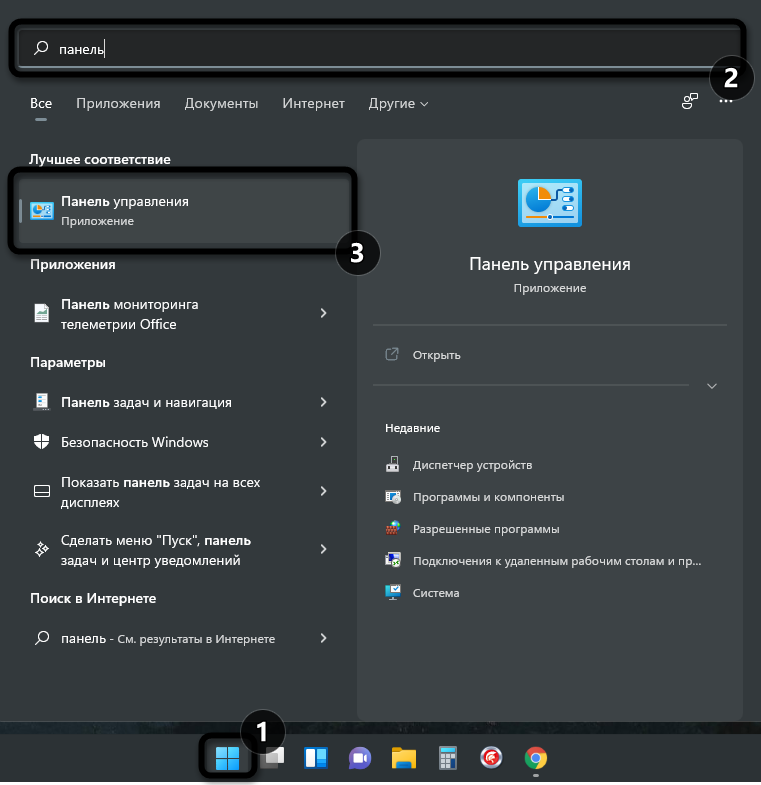
- В нем вас интересует раздел с названием «Центр управления сетями и общим доступом».
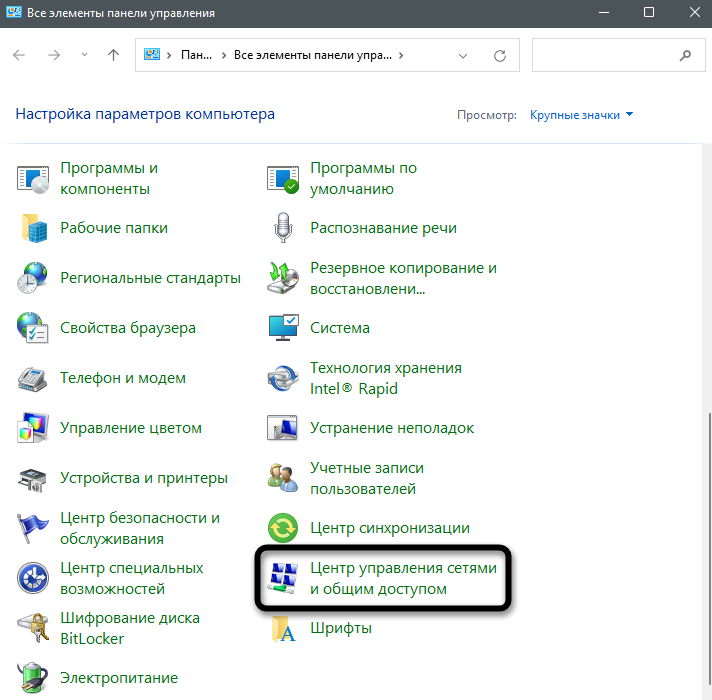
- На панели слева нажмите по ссылке «Изменить дополнительные параметры общего доступа».
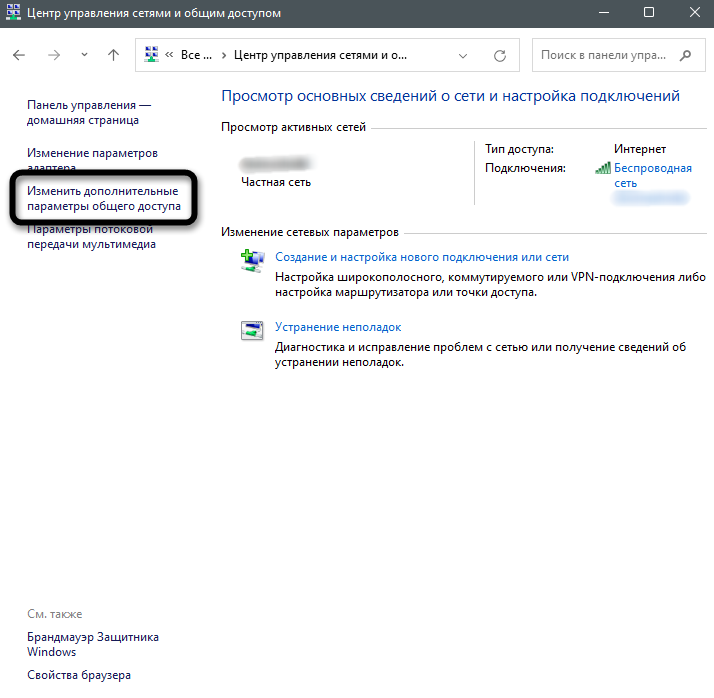
- Автоматически откроется список настроек для текущего профиля (то есть типа сети, к которой вы подключены). Остается только включить сетевое обнаружение и предоставить общий доступ к файлам и принтерам, что осуществляется путем установки галочек напротив соответствующих пунктов.
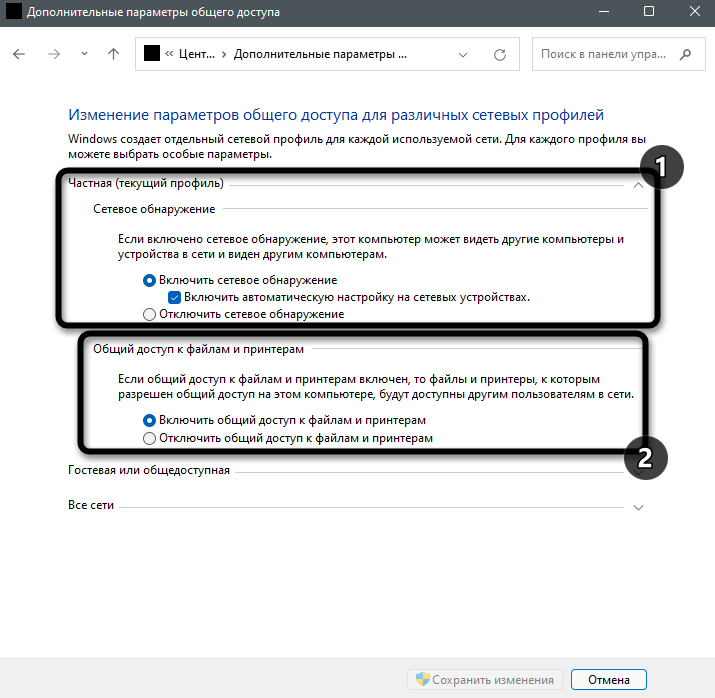
- Если надо, разверните другие профили и произведите для них те же настройки. Они одинаковы как для частной сети, так и гостевой или общедоступной.
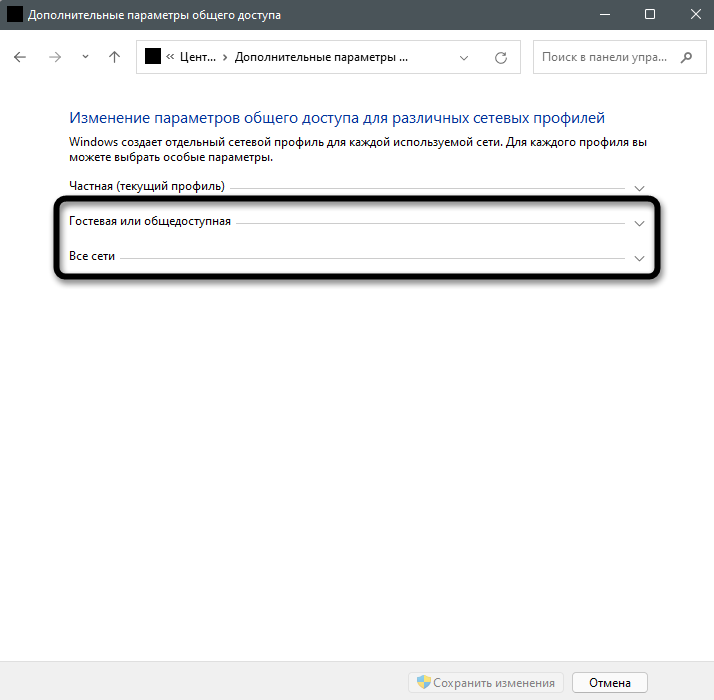
Учитывайте, что такие действия вы должны выполнить на всех компьютерах в сети, активировав сетевое обнаружение и предоставив доступ к папкам. Обязательно перезагрузите их, после чего переходите к следующему разделу статьи.
Комьюнити теперь в Телеграм
Подпишитесь и будьте в курсе последних IT-новостей
Поиск компьютеров и папок в сети
В плане работы с сетью в Windows 11 не появилось ничего нового, конечно, если не брать в расчет небольшие изменения самого Проводника. Поэтому обнаружение компьютеров и директорий не станет чем-то сложным.
- Сначала откройте окно «Этот компьютер» и разверните список «Сеть», если желаете увидеть доступные ПК.
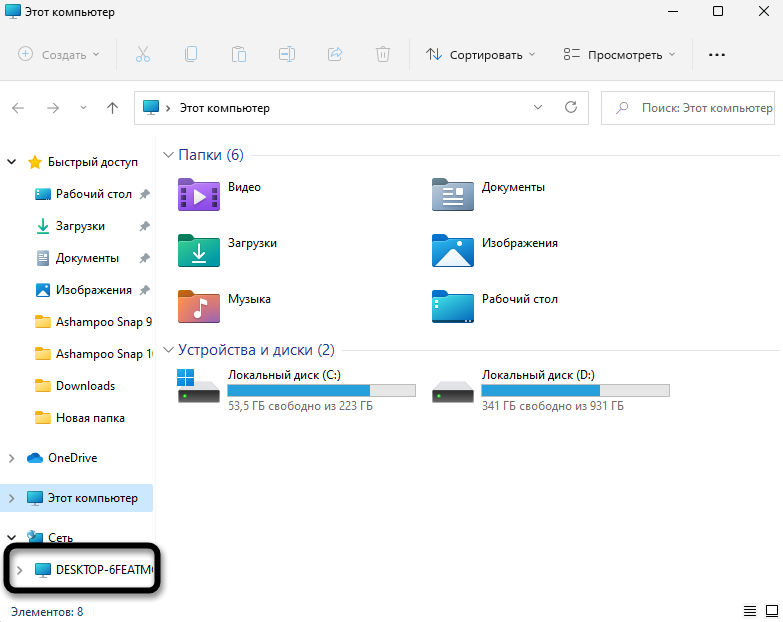
- Клик по устройству отвечает за подключение к нему, что поможет просмотреть общие директории и скопировать необходимые файлы. Для авторизации понадобится ввести собственные учетные данные, включая пароль от профиля.
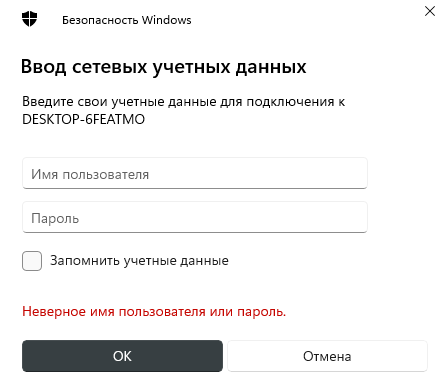
- Если имя и/или пароль указаны неправильно, появится список с другими вариантами. Вы можете использовать уже сохраненные на этом ПК данные или выполнить вход через другой аккаунт.
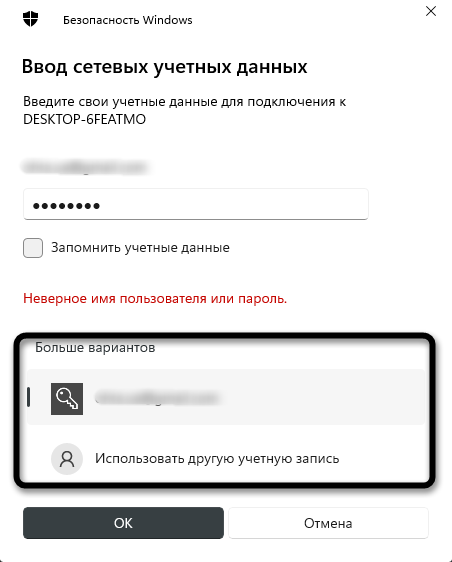
- При переходе непосредственно по пути «Сеть» вы видите список доступных устройств, включая собственное. Имена ПК соответствуют их названиям в операционной системе. Общие папки отобразятся на экране только после подключения к конкретному компьютеру.
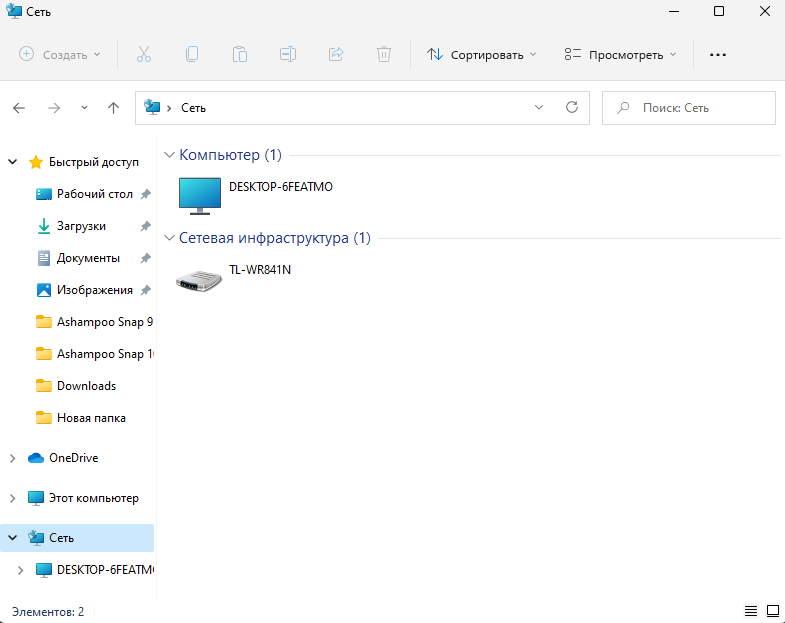
Создание папки с общим доступом в Windows 11
По умолчанию общей считается только одна стандартная папка в Windows 11, поэтому все остальные директории нужно настроить, открыв доступ для других участников сети. В этом нет ничего сложного, поэтому вы можете сразу приступить к созданию новой папки или редактированию параметров уже существующей.
- Нажмите по каталогу правой кнопкой мыши из появившегося меню выберите пункт «Свойства».
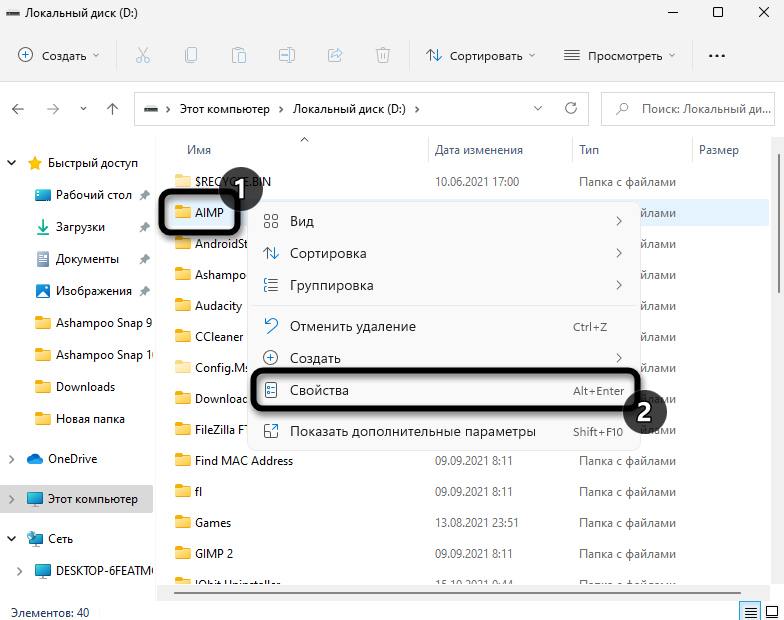
- Перейдите на вкладку «Доступ».
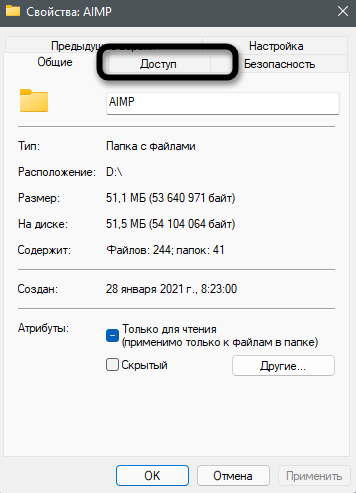
- Как видно, сейчас для папки нет сетевого пути и общего доступа, поэтому нужно нажать соответствующую кнопку для настройки.
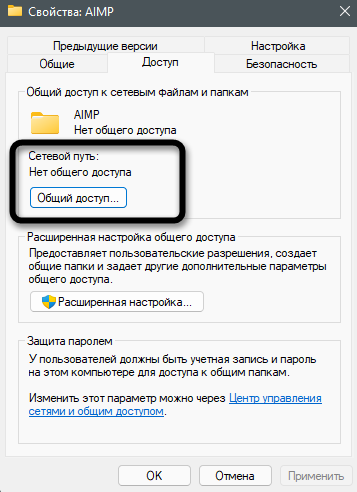
- Предоставьте необходимым пользователям должный уровень разрешений и щелкните по «Поделиться». Если юзер отсутствует в списке, его необходимо добавить самостоятельно, введя имя в поле выше.
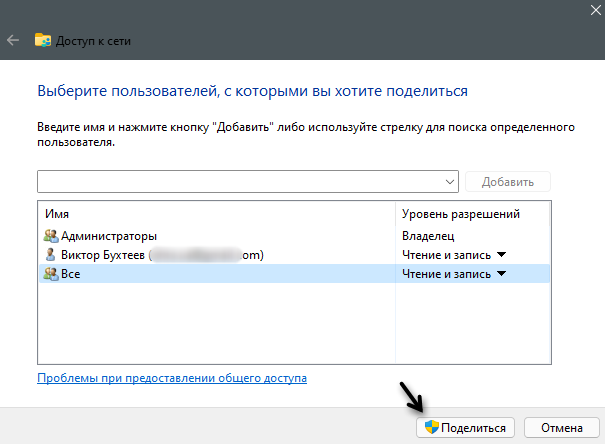
- Вы увидите информацию о том, что папка открыта для общего доступа. На этом настройка считается завершенной.
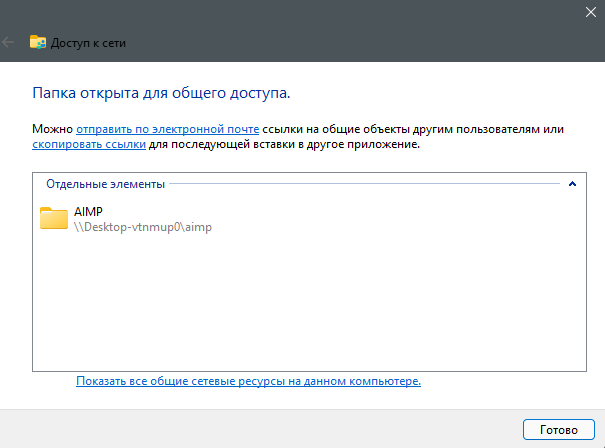
Отключение защиты от пользователей без паролей
Далеко не все юзеры создают пароль для входа в систему, из-за чего и не получается авторизоваться в сетевом компьютере для получения доступа к директориям. В таком случае можно задать для профиля пароль или изменить настройку безопасности. Если с первым способом все понятно, то вот параметры безопасности устанавливаются следующим образом:
- Запустите приложение «Локальная политика безопасности», отыскав его через «Пуск».
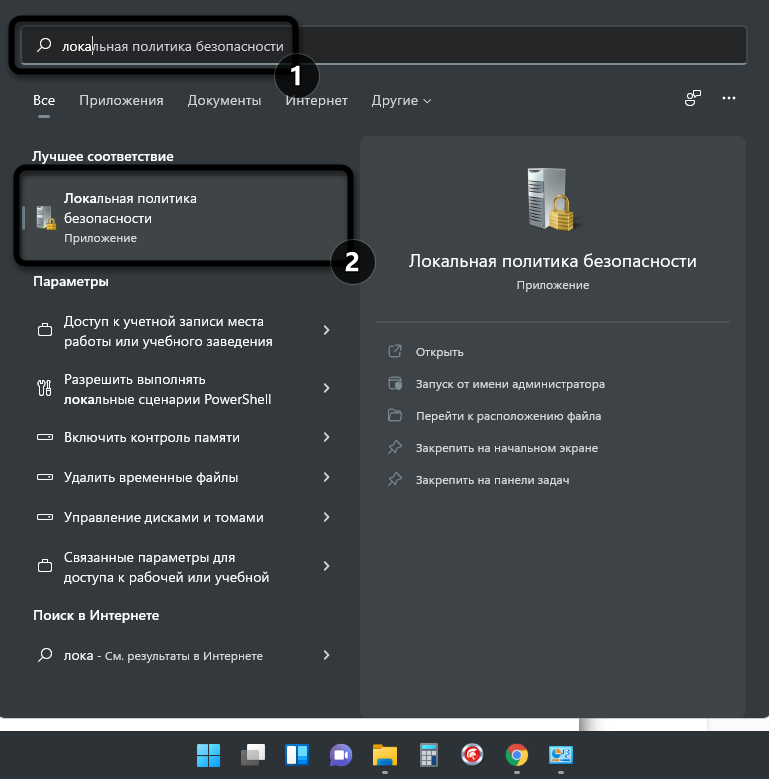
- Разверните «Локальные политики» и щелкните по папке «Параметры безопасности».
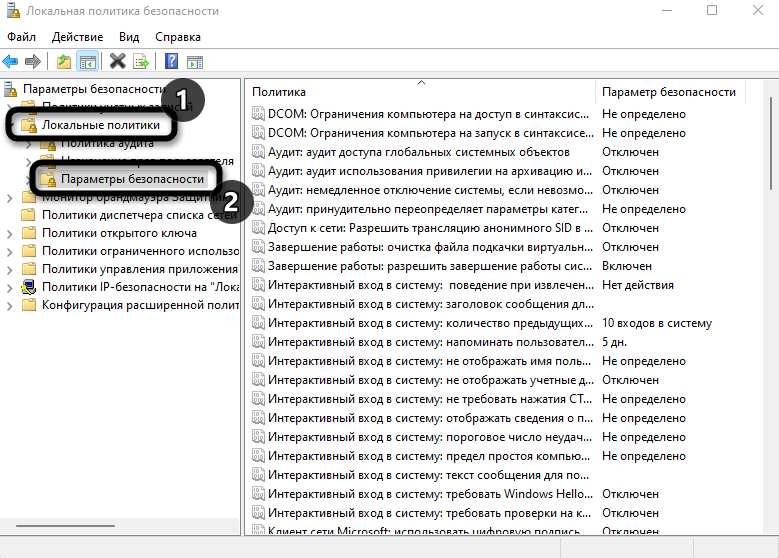
- Вас интересует строка «Учетные записи: разрешить использование пустых паролей только при консольном входе».
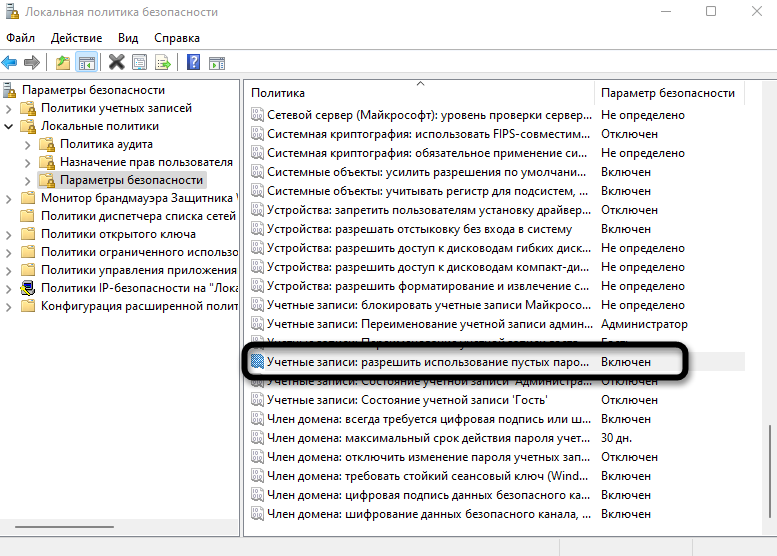
- Отключите эту настройку, чтобы снять ограничения. После этого подключиться к вашему ПК смогут и те юзеры, у кого нет защиты локальной учетной записи.
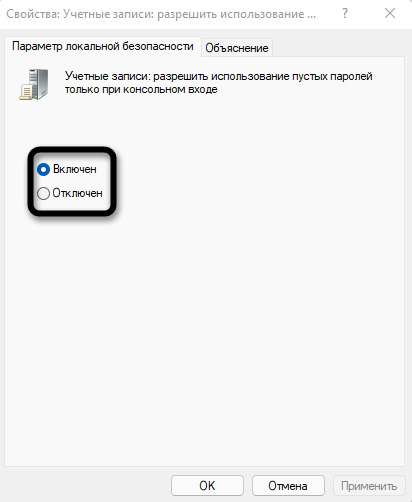
Если после перезагрузки компьютера вы обнаружили, что настройка снова сбита, убедитесь в том, что текущая учетная запись имеет права администратора. Соответственно, изменить параметр использования пустых паролей нужно и на других ПК в сети, если вы хотите подключаться к ним, не имея при этом ключа защиты.
Вместо заключения
Прошло слишком мало времени для вынесения окончательного вердикта, но пока видно, что в Windows 11 нет ничего нового в плане настройки и управления общим доступом. Пользователи все так же могут сталкиваться с непонятными проблемами, которые решаются сами собой после перезагрузки ПК или повторного включения сетевого обнаружения. Если у вас тоже возникли проблемы в данной области, не стесняйтесь задавать вопросы в комментариях. Я оперативно отвечу на них, по возможности предоставив решение ситуации.
Источник: timeweb.com
Предоставление доступа к учетной записи другому пользователю
Функция «Общий доступ к учетной записи» доступна для пользователей уровней обслуживания «Малый бизнес», «Бизнес» и «Организация».
Обзор функции предоставления доступа к контенту пользователя
Adobe Acrobat Sign защищает пользовательские материалы от других пользователей, которые явным образом не получили приглашение для просмотра и работы с материалами.
Подразумевается, что к документам имеют доступ все пользователи, которые их получили. Документы библиотеки явным образом доступны с помощью свойств шаблона.
Однако в большинстве организаций существуют роли, которым доступен обзор транзакций без предоставления непосредственного доступа к документам, а также группы агентов, которые должны иметь доступ ко всем транзакциям группы.
Общий доступ к контенту позволяет одному пользователю или группе предоставить доступ к своим материалам другому пользователю или группе.
Можно предоставить доступ к материалам двумя способами.
- Базовый — только просмотр пользователем.
- Если Пользователь A предоставляет доступ к контенту Пользователю X:
- Пользователь X может просматривать (только просматривать) весь контент, который отображается на странице Управление Пользователя A.
- Если Пользователь A предоставляет доступ к контенту Пользователю X:
- Пользователь X может просматривать весь контент на странице Управление Пользователя A.
- Пользователь X может изменять документ, находящийся в процессе работы над ним (если эта возможность включена).
- Пользователь X может отправить документ от имени пользователя (если эта возможность включена).
- В истории и журнале аудита будет указано, что Пользователь X выполнил отправку от имени Пользователя A.
- Владельцем документа и пользователем, который управляет документом, является Пользователь A.
- Если Пользователь A предоставляет доступ к содержимому для Группы N:
- Все участники Группы N могут просматривать весь контент на странице Управление Пользователя A.
- Все участники Группы N имеют права, заданные для общего документа Пользователя A (отправка и/или изменение).
- Пользователь A может просматривать весь контент всех участников Группы N.
- Пользователь A имеет права на отправку и/или изменение документов (в зависимости от заданных параметров) всех участников Группы N.
Расширенный общий доступ в настоящее время доступен только для учетных записей корпоративного уровня. Администраторы, которое хотят включить расширенный общий доступ, могут обратиться к своему менеджеру по работе с клиентами для изменения своей учетной записи.
Примечание.
После того как учетная запись переведена в расширенный общий доступ, ее невозможно вернуть в базовый общий доступ. Этот процесс является необратимым.
Доступность
Базовый общий доступ могут использовать все клиенты уровня Малый бизнес, Бизнес и Организация.
- Базовый общий доступ имеет ограничение: до 100 учетных записей с общим доступом для других пользователей и 100 учетных записей с общим доступом для данного пользователя.
Расширенный общий доступ можно подключить только для клиентов уровня Организация.
- Расширенный общий доступ по умолчанию поддерживает до 500 учетных записей с общим доступом для других пользователей и 500 учетных записей с общим доступом для данного пользователя.
- Если вам необходим общий доступ более чем для 500 учетных записей, обратитесь к своему менеджеру по работе с клиентами.
Acrobat Pro для команд и все однопользовательские планы не поддерживают общий доступ к учетной записи пользователя.
- Acrobat Pro для команд и учетных записей одного пользователя может предоставлять общий доступ только к отдельным объектам на странице Управление.
Пользовательский интерфейс
Базовый общий доступ
Пользователи с базовым общим доступом могут создавать, просматривать и отменять общий доступ в разделе «Личные настройки». Эти возможности доступны всем пользователям (в том числе администраторам).
Пользователям доступны две отдельные страницы: «Просмотреть другие учетные записи» и «Предоставить общий доступ к учетной записи».

Чтобы запросить общий доступ, необходимо нажать значок «плюс» и ввести адрес электронной почты пользователя, которому будет предоставлен общий доступ.

После того как общий доступ запрошен, он находится в состоянии «Ожидание» до тех пор, пока пользователь не примет или отклонит приглашение.

Расширенный общий доступ (доступен только для уровня обслуживания «Организация»)
Если учетная запись преобразована в учетную запись с расширенным общим доступом, в пользовательском интерфейсе две отдельные страницы будут заменены одной страницей со вкладками — Состояние доступа.

Две вкладки соответствуют двум страницам базового общего доступа.
- «К моей учетной записи» > «Предоставить общий доступ к учетной записи»
- «Доступ предоставлен мне» > «Просмотреть другие учетные записи»
Пользователи могут предоставить общий доступ, нажав знак плюса. Откроется всплывающее окно, в котором пользователь может ввести адрес электронной почты или выбрать пользователей или группы из списка пользователей и групп данной учетной записи.
- Кнопка со стрелкой справа от имени группы открывает для просмотра пользователей группы.
- Знак плюса позволяет добавить пользователя/группу в запрос на предоставление общего доступа (поле для ввода вверху).
Источник: helpx.adobe.com